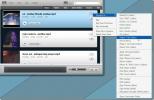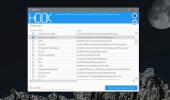Как да активирате колекциите в Microsoft Edge на Windows 10
Старият Edge aka Legacy Edge имаше функция за отметка в раздела. Тази функция позволява на потребителите да запазват различните раздели, които са отворили, и да ги отворят по-късно. Тя беше различна от отметките. Най- нов Microsoft Edge е базиран на Chromium и тя няма функция за заделяне на раздели, но има колекции. Колекциите са по същество една и съща функция, но подобрена експоненциално. Тя не е активирана по подразбиране За да използвате колекции в Microsoft Edge, трябва да използвате превключвател.
Активиране на колекциите в Microsoft Edge
Необходимо е да създадете настолен пряк път за Edge и да стартирате браузъра от него. За да създадете пряк път на работния плот за Microsoft Edge, потърсете приложението в списъка с приложения в менюто "Старт" и го плъзнете и пуснете върху работния плот.
Щракнете с десния бутон върху пряк път и изберете Свойства от контекстното меню. Отидете на раздела Пряк път и в самия край на полето „Цел“, добавете едно пространство в самия край и след това добавете следното.
--enable-функции = msEdgeCollections
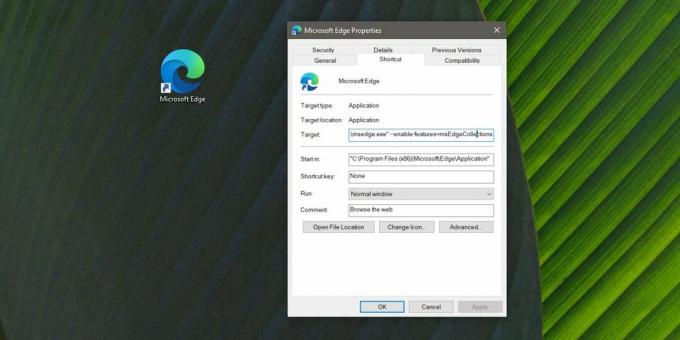
Използвайте прекия път, за да отворите Edge и ще видите бутона Collections до URL лентата.

Разгледайте интернет, както обикновено, и когато искате да добавите уеб страница към колекция, щракнете върху бутона „Колекции“. Дайте име на колекцията и след това щракнете върху бутона „Добавяне на текуща страница“, за да добавите страницата към колекцията.

Повторете това всеки път, когато искате да добавите страница в колекцията. Можете да създадете нова колекция и да добавите страници към нея, ако трябва. Това е чист начин да се организира всичко. За всяка колекция от страници можете да добавите бележка. Кликнете върху бутона за бележка до бутона „Добавяне на текуща страница“. Можете да добавите маркиран списък към бележка и да добавите удебелени, подчертани и курсивни текстови стилове към текста в бележката.
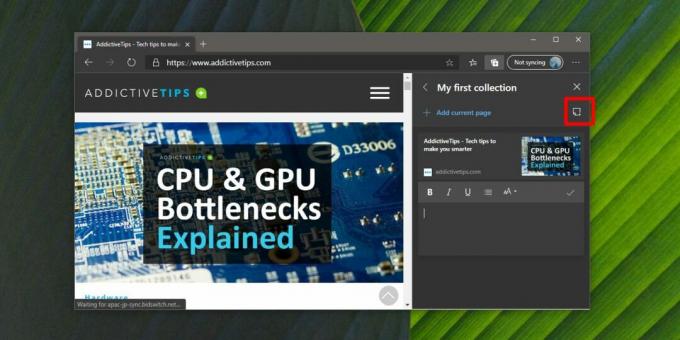
Можете също така да получите достъп до колекциите, като щракнете върху бутона за повече опции в горния десен ъгъл.
Недостатъкът е, че можете да използвате Колекции само ако използвате специфичния пряк път за работния плот, който сте създали, за да отворите Edge. Ако сте прикачили приложението към менюто "Старт", няма да можете да използвате колекции, ако отворите приложението от него. Може би някъде по линията, Microsoft ще добави това като пълна функция и ще улесни достъпа.
Legacy Edge имаше някои страхотни функции и все още е най-добрият PDF четец, който повечето потребители на Windows 10 имат. Може би Microsoft ще добави нещо подобно към новия Edge.
Търсене
скорошни публикации
Как да промените цвета за избор на влачене в Windows 10
Когато избирате елементи в Windows 10, независимо дали са елементи ...
Miro 4 добавя iTunes като синхронизиране и медиен мениджър за устройства с Android
Мразите ли, че нямате iTunes като мениджър за вашето устройство с A...
Как да добавите игри на Microsoft Store към Steam на Windows 10
Парата не е единственото място, което можете инсталирайте игри от. ...